ملاحظة
يتطلب الوصول إلى هذه الصفحة تخويلاً. يمكنك محاولة تسجيل الدخول أو تغيير الدلائل.
يتطلب الوصول إلى هذه الصفحة تخويلاً. يمكنك محاولة تغيير الدلائل.
توضح هذه المقالة كيفية عمل خدمة Azure Backup احتياطيا لأجهزة Azure الظاهرية (VMs).
توفر Azure Backup نسخًا احتياطية مستقلة ومعزولة للحماية من الإتلاف غير المقصود للبيانات على الأجهزة الظاهرية الخاصة بك. يتم تخزين النسخ الاحتياطية في مخزن خدمات الاسترداد مع إدارة مدمجة لنقاط الاسترداد. التكوين وتغيير الحجم أمر بسيط، وتم تصميم النسخة الاحتياطية على النحو الأمثل، ويمكنك بسهولة الاستعادة عند الحاجة إليها.
كجزء من عملية النسخ الاحتياطي، يتم أخذ لقطة، ويتم نقل البيانات إلى خزنة خدمات الاسترداد، دون أي تأثير على أعباء عمل الإنتاج. توفر اللقطة مستويات مختلفة من التناسق، كما هو موضح هنا. يمكنك اختيار نسخة احتياطية متناسقة/متناسقة مع الملفات المستندة إلى عامل أو نسخة احتياطية متناسقة مع الأعطال بدون عامل في نهج النسخ الاحتياطي.
يحتوي Azure Backup أيضا على عروض متخصصة لأحمال عمل قاعدة البيانات مثل SQL ServerوSAP HANA المدركة لحمل العمل، وتوفر RPO لمدة 15 دقيقة (هدف نقطة الاسترداد)، وتسمح بالنسخ الاحتياطي واستعادة قواعد البيانات الفردية.
يمكنك الآن أيضا إجراء نسخ احتياطي للأجهزة الظاهرية باستخدام Azure Backup في مناطق Azure الموسعة (معاينة). توفر مناطق Azure الموسعة (معاينة) مرونة محسنة من خلال توزيع الموارد عبر مواقع فعلية متعددة داخل منطقة Azure. يقلل هذا النهج من تأثير حالات الفشل المحتملة للبنية الأساسية الحيوية. باستخدام المناطق الموسعة، يمكن لمؤسستك تحقيق توفر أعلى والتسامح مع الخطأ لتطبيقاتها. تعرف على كيفية عمل نسخة احتياطية من جهاز Azure الظاهري في مناطق Azure الموسعة (معاينة).
عملية النسخ الاحتياطي
إليك كيفية إكمال Azure Backup لإجراء أخذ نسخة احتياطية لأجهزة Azure الظاهرية:
بالنسبة إلى أجهزة Azure الظاهرية المحددة للنسخ الاحتياطي، يقوم Azure Backup بتشغيل مهمة نسخ احتياطي وفقًا لجدول النسخ الاحتياطي الذي تحدده.
إذا اخترت النسخ الاحتياطية المتناسقة مع التطبيق أو نظام الملفات، يحتاج الجهاز الظاهري إلى تثبيت ملحق نسخ احتياطي للتنسيق لعملية اللقطة.
إذا اخترت النسخ الاحتياطية المتوافقة مع الأعطال، فلا يلزم وجود عوامل في الأجهزة الظاهرية.
في أثناء عملية النسخ الاحتياطي الأولى، يتم تثبيت ملحق النسخ احتياطي على الجهاز الظاهري، إذا كان الجهاز الظاهري قيد التشغيل.
- بالنسبة لأجهزة Windows الظاهرية، يتم تثبيت ملحق VMSnapshot .
- بالنسبة لأجهزة Linux الظاهرية، يتم تثبيت ملحق VMSnapshotLinux .
بالنسبة لأجهزة Windows الظاهرية قيد التشغيل، ينسق Azure Backup مع خدمة نسخ الظل الاحتياطية لوحدات التخزين ل Windows (VSS) لأخذ لقطة متناسقة مع التطبيق من الجهاز الظاهري.
- بشكل افتراضي، النسخ الاحتياطي يأخذ النسخ الاحتياطية لدى VSS بالكامل.
- إذا لم تتمكن من "النسخ الاحتياطي" لأخذ لقطة متناسقة مع التطبيق، فإنه يأخذ لقطة متناسقة الملف من التخزين الأساسي (لأنه لا تحدث عمليات كتابة بالتطبيق في أثناء إيقاف الجهاز الظاهري).
بالنسبة إلى الأجهزة الظاهرية من Linux، يأخذ النسخ الاحتياطي نسخة احتياطية متناسقة مع الملف. بالنسبة إلى اللقطات المتناسقة مع التطبيق، تحتاج إلى تخصيص البرامج النصية المسبقة/اللاحقة يدويًا.
بالنسبة لأجهزة Windows الظاهرية، يتم تثبيت Microsoft Visual C++ 2015 Redistributable (x64) الإصدار 14.40.33810.0 ، ويتم تغيير بدء تشغيل خدمة نسخ الظل الاحتياطية المجمعة (VSS) إلى تلقائي، وإضافة خدمة Windows IaaSVmProvider .
بعد أن يأخذ النسخ الاحتياطي اللقطة، يقوم بنقل البيانات إلى المخزن.
- يتم تحسين النسخ الاحتياطي عن طريق النسخ الاحتياطي لكل قرص جهاز ظاهري بالتوازي.
- لكل قرص يتم نسخه احتياطيًا، يقرأ Azure Backup المجموعات على القرص ويحدد وينقل مجموعات البيانات التي تم تغييرها (دلتا) فقط منذ النسخ الاحتياطي السابق.
- قد لا يتم نسخ بيانات اللقطة فورًا في المخزن. قد يستغرق ذلك بضع ساعات في أوقات الذروة. سيكون إجمالي وقت النسخ الاحتياطي لـلأجهزة الظاهرية أقل من 24 ساعة لنُهج النسخ الاحتياطي اليومي.
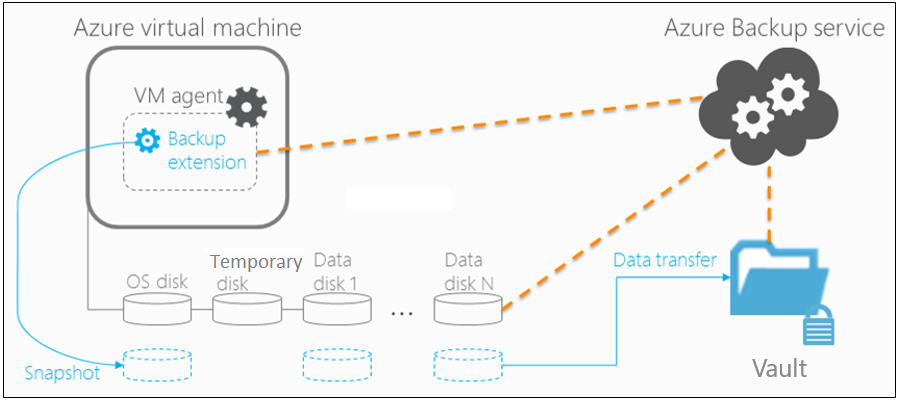
تشفير نُسخ Azure VM الاحتياطية
عندما تقوم بعمل نسخة احتياطية من Azure VMs باستخدام Azure Backup، يتم تشفير الأجهزة الظاهرية غير النشطة باستخدام تشفير خدمة التخزين (SSE). يمكن لـ Azure Backup أيضًا إجراء نسخ احتياطي لأجهزة Azure VM المشفرة باستخدام تشفير قرص Azure.
| التشفير | التفاصيل | الدعم |
|---|---|---|
| SSE | باستخدام SSE، يوفر Azure Storage تشفيرًا في وضع الراحة عن طريق تشفير البيانات تلقائيًّا قبل تخزينها. يقوم Azure Storage أيضًا بفك تشفير البيانات قبل استردادها. يدعم Azure Backup النسخ الاحتياطية للأجهزة الظاهرية بنوعين من تشفير خدمة التخزين: |
يُستخدم Azure Backup SSE للتشفير أثناء الراحة لأجهزة Azure VMs. |
| تشفير قرص Azure | يقوم تشفير قرص Azure بتشفير نظام التشغيل وأقراص البيانات لأجهزة Azure VMs. يتكامل تشفير قرص Azure مع مفاتيح تشفير BitLocker (BEKs)، والتي يتم حمايتها في مخزن المفاتيح كأسرار. يتكامل تشفير قرص Azure أيضًا مع مفاتيح تشفير مفتاح Azure Key Vault (KEKs). |
يدعم Azure Backup النسخ الاحتياطي لأجهزة Azure VMs المُدارة وغير المُدارة المشفرة باستخدام BEKs فقط، أو مع BEKs جنبًا إلى جنب مع KEKs. يتم نسخ كل من BEKs و KEKs احتياطيًّا وتشفيرهما. نظرًا لأنه يتم نسخ KEKs و BEKs احتياطيًّا، يمكن للمستخدمين الذين لديهم الأذونات اللازمة استعادة المفاتيح والأسرار مرة أخرى إلى خزنة المفاتيح إذا لزم الأمر. يمكن لهؤلاء المستخدمين أيضًا استرداد VM المشفر. لا يمكن قراءة المفاتيح والأسرار المشفرة بواسطة المستخدمين غير المصرح لهم أو بواسطة Azure. |
بالنسبة لأجهزة Azure VMs المُدارة وغير المُدارة، يدعم النسخ الاحتياطي كلًّا من الأجهزة الظاهرية المشفرة باستخدام BEKs فقط أو الأجهزة الظاهرية المشفرة باستخدام BEKs جنبًا إلى جنب مع KEK.
يتم تشفير BEKs (الأسرار) احتياطيًّا و KEKs (المفاتيح). يمكن قراءتها واستخدامها؛ فقط عندما يتم إعادتها مرة أخرى إلى خزنة المفاتيح بواسطة المستخدمين المصرح لهم. لا يمكن للمستخدمين غير المصرح لهم أو Azure قراءة المفاتيح أو الأسرار التي تم نسخها احتياطيًّا، أو استخدامها.
يتم أيضًا نسخ BEKs احتياطيًّا. لذلك، في حالة فقد BEKs، يمكن للمستخدمين المُصرَّح لهم استعادة BEKs إلى خزنة المفاتيح، واستعادة الأجهزة الافتراضية VM المُشفرة. يمكن فقط للمستخدمين الذين يتمتعون بالمستوى الضروري من الأذونات إجراء نسخ احتياطي واستعادة أجهزة ظاهرية مشفرة أو مفاتيح وأسرار.
إنشاء لقطة
يأخذ Azure Backup لقطات وفقًا لجدول النسخ الاحتياطي.
إذا اخترت النسخ الاحتياطية المتوافقة مع التطبيق أو نظام الملفات، يحتاج الجهاز الظاهري إلى تثبيت ملحق نسخ احتياطي للتنسيق لعملية اللقطة. بالنسبة للنسخ الاحتياطية المتوافقة مع الأعطال متعددة الأقراص بدون عامل، عامل الجهاز الظاهري غير مطلوب للقطات.
الأجهزة الظاهرية ل Windows: بالنسبة للأجهزة الظاهرية ل Windows، تنسق خدمة النسخ الاحتياطي مع VSS لأخذ لقطة متناسقة مع التطبيق لأقراص الجهاز الظاهري. بشكل افتراضي، يأخذ Azure Backup نسخة احتياطية كاملة من VSS (يقوم باقتطاع سجلات التطبيق مثل SQL Server في وقت النسخ الاحتياطي للحصول على نسخة احتياطية متسقة على مستوى التطبيق). إذا كنت تستخدم قاعدة بيانات SQL Server في النسخ الاحتياطي Azure VM، فيمكنك تعديل الإعداد لأخذ نسخة احتياطية من VSS (للاحتفاظ بالسجلات). لمزيد من المعلومات، راجع هذا المقال
أجهزة Linux الظاهرية: لأخذ لقطات متناسقة مع التطبيق لأجهزة Linux الظاهرية، استخدم إطار عمل البرنامج النصي المسبق وما بعد البرنامج النصي Linux لكتابة البرامج النصية المخصصة الخاصة بك لضمان الاتساق.
- يستدعي Azure Backup فقط البرامج النصية السابقة/اللاحقة التي كتبتها.
- إذا تم تنفيذ البرامج النصية المسبقة والبرامج النصية اللاحقة بنجاح، فإن Azure Backup يضع علامة على نقطة الاسترداد على أنها متسقة مع التطبيق. ومع ذلك، عندما تستخدم برامج نصية مخصصة، فأنت مسؤول في نهاية المطاف عن تناسق التطبيق.
- تعرف على المزيد حول كيفية تكوين البرامج النصية.
ملاحظة
تبدأ عملية اللقطة باستدعاء ملحق النسخ الاحتياطي (المستند إلى العامل)، باستخدام أدوات مثل VSS لنظام التشغيل Windows أو تجميد Linux لضمان تناسق البيانات. عند التناسق، تراقب مجموعة نقاط الاستعادة الملحق وبدء إنشاء لقطة. بعد ذلك، يتم تحديث بيانات التعريف بمسارات نقطة الاستعادة وتفاصيل الالتزام لإنهاء النسخ الاحتياطي للاستعادة.
تناسق اللقطة
يوضح الجدول التالي الأنواع المختلفة من تناسق اللقطة:
| لقطه | التفاصيل | الانتعاش | نظر |
|---|---|---|---|
| متناسق مع التطبيق | هذا هو الإعداد الافتراضي في نهج النسخ الاحتياطي للجهاز الظاهري. تلتقط النسخ الاحتياطية المتوافقة مع التطبيق محتوى الذاكرة وعمليات الإدخال/إخراج المعلقة. تستخدم اللقطات المتوافقة مع التطبيق كاتب VSS (أو البرامج النصية السابقة/اللاحقة ل Linux) لضمان تناسق بيانات التطبيق قبل حدوث نسخة احتياطية. | عند استرداد جهاز ظاهري بلقطة متناسقة مع التطبيق، يتم تشغيل الجهاز الظاهري. لا يوجد تلف في البيانات أو فقدانها. تبدأ التطبيقات في حالة متناسقة. | Windows: نجح جميع كتاب VSS Linux: يتم تكوين البرامج النصية السابقة/اللاحقة ونجاحها |
| نظام الملفات متناسق | هذا هو الإعداد الافتراضي في نهج النسخ الاحتياطي للجهاز الظاهري. توفر النسخ الاحتياطية المتناسقة لنظام الملفات التناسق عن طريق أخذ لقطة من جميع الملفات في نفس الوقت. |
عند استرداد جهاز ظاهري مع لقطة متسقة لنظام الملفات، يتم تشغيل الجهاز الظاهري. لا يوجد تلف في البيانات أو فقدانها. تحتاج التطبيقات إلى تنفيذ آلية "الإصلاح" الخاصة بها للتأكد من اتساق البيانات المستعادة. | Windows: فشل بعض كتاب VSS Linux: الافتراضي (إذا لم يتم تكوين البرامج النصية السابقة/اللاحقة أو فشلها) |
| متناسق مع الأعطال | لقطة متناسقة مع الأعطال هي إعداد الاشتراك في نهج النسخ الاحتياطي للجهاز الظاهري. يأخذ Azure Backup أيضا نسخا احتياطية متناسقة مع الأعطال إذا لم يكن الجهاز الظاهري قيد التشغيل أثناء النسخ الاحتياطي وعندما تفشل النسخ الاحتياطية المتوافقة مع التطبيق/الملف. يتم فقط التقاط البيانات الموجودة بالفعل على القرص في وقت عملية النسخ الاحتياطي ونسخها احتياطيا؛ لا يتم التقاط البيانات في ذاكرة التخزين المؤقت لمضيف القراءة/الكتابة. |
يبدأ بعملية تمهيد الجهاز الظاهري متبوعا بفحص القرص لإصلاح أخطاء التلف. أي بيانات في الذاكرة أو عمليات كتابة لم يتم نقلها إلى القرص قبل فقدان التعطل. تقوم التطبيقات بتنفيذ التحقق من البيانات الخاصة بها. على سبيل المثال، يمكن لتطبيق قاعدة بيانات استخدام سجل المعاملات الخاص به للتحقق. إذا كان سجل المعاملات يحتوي على إدخالات غير موجودة في قاعدة البيانات، فإن برنامج قاعدة البيانات يعيد المعاملات مرة أخرى حتى تكون البيانات متسقة. | عندما تختار النسخ الاحتياطي للتطبيق/نظام الملفات وكان الجهاز الظاهري في حالة إيقاف التشغيل (متوقف/ غير مخصص) وعند إعادة محاولة اللقطة. لقد اخترت النسخ الاحتياطية المتسقة للتعطل بدون عامل |
ملاحظة
إذا نجحت حالة التوفير، يأخذ Azure Backup نسخا احتياطية متسقة لنظام الملفات. إذا كانت حالة التوفير غير متوفرة أو فاشلة، يتم أخذ نسخ احتياطية متسقة مع الأعطال. إذا كانت حالة التوفير تقوم بإنشاء أو حذف، فهذا يعني أن Azure Backup يعيد محاولة العمليات.
اعتبارات النسخ الاحتياطي والاستعادة
| نظر | التفاصيل |
|---|---|
| القرص | النسخ الاحتياطي لأقراص الجهاز الظاهري متوازي. على سبيل المثال، إذا كان الجهاز الظاهري يحتوي على أربعة أقراص، تحاول خدمة النسخ الاحتياطي إجراء نسخ احتياطي لجميع الأقراص الأربعة بالتوازي. النسخ الاحتياطي تزايدي (البيانات التي تم تغييرها فقط). |
| جدولة | لتقليل نسبة استخدام الشبكة للنسخ الاحتياطي، قم بعمل نسخة احتياطية من أجهزة ظاهرية مختلفة في أوقات مختلفة من اليوم وتأكد من عدم تداخل الأوقات. يؤدي النسخ الاحتياطي للأجهزة الظاهرية في نفس الوقت إلى حدوث اختناقات في حركة المرور. |
| إعداد النسخ الاحتياطية | ضع في اعتبارك الوقت اللازم لإعداد النسخ الاحتياطي. قد يتضمن وقت التحضير تثبيت أو تحديث ملحق النسخ الاحتياطي وتشغيل لقطة وفقا لجدول النسخ الاحتياطي. |
| نقل البيانات | ضع في اعتبارك الوقت اللازم ل Azure Backup لتحديد التغييرات المتزايدة من النسخة الاحتياطية السابقة. في النسخ الاحتياطي التزايدي، يحدد Azure Backup التغييرات عن طريق حساب المجموع الاختباري للكتلة. إذا تم تغيير كتلة، يتم وضع علامة عليها للنقل إلى المخزن. تحلل الخدمة الكتل المحددة لمحاولة تقليل كمية البيانات المراد نقلها بشكل أكبر. بعد اكتمال تقييم جميع الكتل التي تم تغييرها، ينقل Azure Backup التغييرات إلى المخزن. قد يكون هناك تأخير بين أخذ اللقطة ونسخها إلى المخزن. في أوقات الذروة، قد يستغرق نقل اللقطات إلى المخزن ما يصل إلى ثماني ساعات. سيكون وقت النسخ الاحتياطي للجهاز الظاهري أقل من 24 ساعة للنسخ الاحتياطي اليومي. |
| النسخ الاحتياطي الأولي | إجمالي وقت النسخ الاحتياطي للنسخ الاحتياطية المتزايدة أقل من 24 ساعة، وهو ما قد لا يكون الحال بالنسبة للنسخ الاحتياطي الأول. سيعتمد الوقت اللازم للنسخ الاحتياطي الأولي على حجم البيانات ووقت معالجة النسخ الاحتياطي. |
| استعادة قائمة الانتظار | تقوم عمليات Azure Backup باستعادة المهام من حسابات تخزين متعددة في نفس الوقت، وتضع طلبات الاستعادة في قائمة انتظار. |
| استعادة النسخة | أثناء عملية الاستعادة، يتم نسخ البيانات من المخزن إلى حساب التخزين. يعتمد إجمالي وقت الاستعادة على عمليات الإدخال/الإخراج في الثانية (IOPS) ومعدل نقل حساب التخزين. لتقليل وقت النسخ، حدد حساب تخزين لم يتم تحميله مع عمليات الكتابة والقراءة للتطبيقات الأخرى. |
ملاحظة
يمكنك Azure Backup الآن من إجراء نسخ احتياطي لأجهزة Azure الظاهرية عدة مرات في اليوم باستخدام النهج المحسن. باستخدام هذه الإمكانية، يمكنك أيضا تحديد المدة التي سيتم فيها تشغيل مهام النسخ الاحتياطي ومواءمة جدول النسخ الاحتياطي مع ساعات العمل عند وجود تحديثات متكررة لأجهزة Azure الظاهرية. تعرّف على المزيد.
أداء النسخ الاحتياطي
يمكن أن تؤثر هذه السيناريوهات الشائعة على إجمالي وقت النسخ الاحتياطي:
- إضافة قرص جديد إلى جهاز Azure ظاهري محمي: إذا كان الجهاز الظاهري يخضع لنسخ احتياطي تزايدي وإضافة قرص جديد، فسيزيد وقت النسخ الاحتياطي. قد يستمر إجمالي وقت النسخ الاحتياطي لأكثر من 24 ساعة بسبب النسخ المتماثل الأولي للقرص الجديد، جنبا إلى جنب مع النسخ المتماثل دلتا للأقراص الموجودة.
- الأقراص المجزأة: تكون عمليات النسخ الاحتياطي أسرع عندما تكون تغييرات القرص متقاربة. إذا تم نشر التغييرات وتجزئتها عبر قرص، فسيكون النسخ الاحتياطي أبطأ.
- خسارة القرص: إذا كانت الأقراص المحمية التي تخضع لنسخ احتياطي تزايدي تحتوي على خسارة يومية تزيد عن 200 غيغابايت، فقد يستغرق النسخ الاحتياطي وقتا طويلا (أكثر من ثماني ساعات) لإكماله.
- إصدارات النسخ الاحتياطي: يستخدم أحدث إصدار من النسخ الاحتياطي (المعروف باسم إصدار الاستعادة الفورية) عملية أكثر تحسينا من مقارنة المجموع الاختباري لتحديد التغييرات. ولكن إذا كنت تستخدم الاستعادة الفورية وقمت بحذف لقطة نسخ احتياطي، فإن النسخ الاحتياطي يتحول إلى مقارنة المجموع الاختباري. في هذه الحالة، ستتجاوز عملية النسخ الاحتياطي 24 ساعة (أو تفشل).
استعادة الأداء
يمكن أن تؤثر هذه السيناريوهات الشائعة على إجمالي وقت الاستعادة:
- يعتمد إجمالي وقت الاستعادة على عمليات الإدخال/الإخراج في الثانية (IOPS) ومعدل نقل حساب التخزين.
- يمكن أن يتأثر إجمالي وقت الاستعادة إذا تم تحميل حساب التخزين الهدف مع تطبيقات أخرى للقراءة والكتابة. لتحسين عملية الاستعادة، حدد حساب تخزين غير محمل ببيانات تطبيق أخرى.
أفضل الممارسات
عند تكوين النسخ الاحتياطية للجهاز الظاهري، نقترح اتباع هذه الممارسات:
- تعديل أوقات الجدول الزمني الافتراضية التي تم تعيينها في نهج. على سبيل المثال، إذا كان الوقت الافتراضي في النهج هو 12:00 ص، فقم بزيادة التوقيت بمقدار عدة دقائق بحيث يتم استخدام الموارد على النحو الأمثل.
- إذا كنت تستعيد الأجهزة الظاهرية من مخزن واحد، نوصي بشدة باستخدام حسابات تخزين v2 مختلفة للأغراض العامة لضمان عدم تقييد حساب التخزين الهدف. على سبيل المثال، يجب أن يكون لكل جهاز ظاهري حساب تخزين مختلف. على سبيل المثال، إذا تمت استعادة 10 أجهزة ظاهرية، فاستخدم 10 حسابات تخزين مختلفة.
- للنسخ الاحتياطي للأجهزة الظاهرية التي تستخدم التخزين المتميز مع الاستعادة الفورية، نوصي بتخصيص 50% مساحة خالية من إجمالي مساحة التخزين المخصصة، وهو أمر مطلوب فقط للنسخ الاحتياطي الأول. المساحة الحرة 50% ليست شرطا للنسخ الاحتياطية بعد اكتمال النسخ الاحتياطي الأول
- يتعلق الحد الأقصى لعدد الأقراص لكل حساب تخزين بمدى شدة الوصول إلى الأقراص بواسطة التطبيقات التي تعمل على جهاز ظاهري لخدمة تأجير البنية التحتية (IaaS). كممارسة عامة، إذا كان 5 إلى 10 أقراص أو أكثر موجودا على حساب تخزين واحد، فوازن الحمل عن طريق نقل بعض الأقراص إلى حسابات تخزين منفصلة.
- لاستعادة الأجهزة الظاهرية باستخدام الأقراص المدارة باستخدام PowerShell، قم بتوفير المعلمة الإضافية TargetResourceGroupName لتحديد مجموعة الموارد التي سيتم استعادة الأقراص المدارة إليها، تعرف على المزيد هنا.
تكاليف النسخ الاحتياطي
تخضع أجهزة Azure الظاهرية التي تم نسخها احتياطيا باستخدام Azure Backup لتسعير Azure Backup.
لا تبدأ الفوترة حتى تنتهي أول نسخة احتياطية ناجحة. عند هذه النقطة، تبدأ الفوترة لكل من التخزين والأجهزة الظاهرية المحمية. تستمر الفوترة طالما يتم تخزين أي بيانات احتياطية للجهاز الظاهري في مخزن. إذا أوقفت الحماية لجهاز ظاهري، ولكن توجد بيانات النسخ الاحتياطي للجهاز الظاهري في مخزن، تستمر الفوترة.
تتوقف الفوترة لجهاز ظاهري محدد فقط إذا تم إيقاف الحماية وحذف جميع بيانات النسخ الاحتياطي. عندما تتوقف الحماية ولا توجد مهام نسخ احتياطي نشطة، يصبح حجم آخر نسخة احتياطية ناجحة للجهاز الظاهري هو حجم المثيل المحمي المستخدم للفاتورة الشهرية.
إذا اخترت النسخ الاحتياطية المتسقة أو المتناسقة مع نظام الملفات المستندة إلى عامل، فإن حساب حجم المثيل المحمي يستند إلى الحجم الفعلي للجهاز الظاهري. حجم الجهاز الظاهري هو مجموع جميع البيانات في الجهاز الظاهري، باستثناء التخزين المؤقت. يعتمد التسعير على البيانات الفعلية المخزنة على أقراص البيانات، وليس على الحد الأقصى للحجم المدعوم لكل قرص بيانات مرفق بالجهاز الظاهري.
ملاحظة
بالنسبة للنسخ الاحتياطية المتوافقة مع الأعطال بدون عامل، يتم تحصيل رسوم منك حاليا مقابل 0.5 مثيل محمي (PI) لكل جهاز ظاهري أثناء المعاينة.
وبالمثل، تستند فاتورة تخزين النسخ الاحتياطي إلى كمية البيانات المخزنة في Azure Backup، وهو مجموع البيانات الفعلية في كل نقطة استرداد.
على سبيل المثال، خذ جهازا ظاهريا بحجم A2 قياسي يحتوي على قرصي بيانات إضافيين بحد أقصى 32 تيرابايت لكل منهما. يعرض الجدول التالي البيانات الفعلية المخزنة على كل قرص من هذه الأقراص:
| القرص | الحد الأقصى للحجم | البيانات الفعلية موجودة |
|---|---|---|
| قرص نظام التشغيل | 32 تيرابايت | 17 غيغابايت |
| قرص محلي/مؤقت | 135 غيغابايت | 5 غيغابايت (غير مضمن للنسخ الاحتياطي) |
| قرص البيانات 1 | 32 تيرابايت | 30 غيغابايت |
| قرص البيانات 2 | 32 تيرابايت | 0 غيغابايت |
الحجم الفعلي للجهاز الظاهري في هذه الحالة هو 17 غيغابايت + 30 غيغابايت + 0 غيغابايت = 47 غيغابايت. يصبح حجم المثيل المحمي هذا (47 غيغابايت) الأساس للفاتورة الشهرية. مع نمو كمية البيانات في الجهاز الظاهري، يتغير حجم المثيل المحمي المستخدم للفوترة للمطابقة.